數(shù)據(jù)如何合并成一列,謝謝(如何將兩列數(shù)據(jù)合并到一列)">兩列數(shù)據(jù)如何合并成一列,謝謝(如何將兩列數(shù)據(jù)合并到一列)
2581
2022-06-28
我們在學(xué)習(xí)和辦公中常常使用WPS演示制作PPT。它可以以文字、圖形、色彩、動畫等方式將需要表達(dá)的內(nèi)容更加直觀、形象的進(jìn)行傳達(dá)。在WPS中為大家提供了PPT的四種視圖模式,下面就為大家一一介紹。
方法/步驟
視圖模式:
打開PPT ,點擊“視圖”,可在菜單欄右側(cè)看到四個視圖模式,分別是“普通”、“幻燈片瀏覽”、“備注頁”和“閱讀視圖”。

“普通”視圖模式:
系統(tǒng)默認(rèn)的視圖模式是“普通”模式,由大綱欄、幻燈片欄和備注欄組成。

“幻燈片瀏覽”視圖模式:
依次點擊“視圖”—“幻燈片瀏覽”即可切換到幻燈片瀏覽視圖,以便對演示文稿中的所有幻燈片激進(jìn)型查看或重新排列;

進(jìn)入“幻燈片瀏覽”后,點擊幻燈片瀏覽我們可以隨意拖動幻燈片進(jìn)行排版更改。

“備注頁”視圖模式:
依次點擊“視圖”—“備注頁”即可進(jìn)入到該視圖模式,可檢查你的ppt和備注頁一起打印時的外觀。每一頁都包括一張PPT和演講者備注,可以在此視圖中進(jìn)行編輯;

進(jìn)入“備注頁”視圖,可以對當(dāng)前幻燈片輸入備注;

備注功能也可在普通視圖模式下方“單擊此處添加備注”使用。
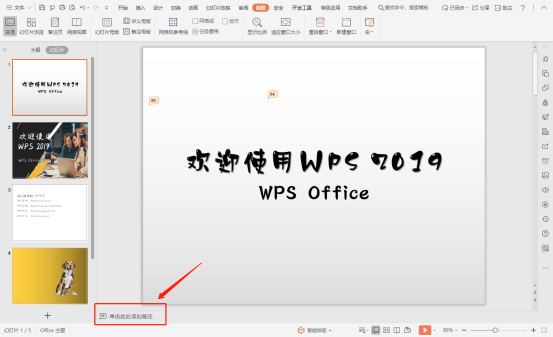
“閱讀視圖”視圖模式:
依次點擊“視圖”—“視圖模式”即可進(jìn)入到該視圖模式,可以在WPS演示窗口中播放PPT,以查看動畫和切換效果,無需切換到全屏幻燈片放映;

“閱讀視圖”效果如下圖所示。
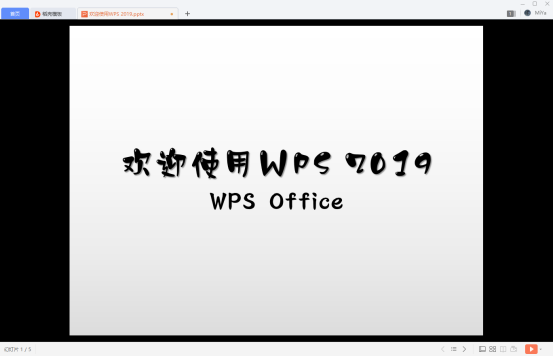
版權(quán)聲明:本文內(nèi)容由網(wǎng)絡(luò)用戶投稿,版權(quán)歸原作者所有,本站不擁有其著作權(quán),亦不承擔(dān)相應(yīng)法律責(zé)任。如果您發(fā)現(xiàn)本站中有涉嫌抄襲或描述失實的內(nèi)容,請聯(lián)系我們jiasou666@gmail.com 處理,核實后本網(wǎng)站將在24小時內(nèi)刪除侵權(quán)內(nèi)容。